Comment connecter Navicat à msql sur Ubuntu

1. Le fichier de configuration mysql se trouve dans /etc/mysql/my.cnf, comme indiqué dans la figure ci-dessous. Le contenu du fichier de configuration est très riche. On peut voir l'utilisateur mysql, le numéro du port d'écoute, le répertoire de stockage des fichiers de données, etc.

2. Utilisez la commande cat pour afficher le contenu de my.cnf. Comme le montre la figure ci-dessous, dans le fichier de configuration my.cnf, l'adresse IP par défaut de bind-address est 127.0.0.1, ce qui signifie que les connexions sont limitées à l'adresse IP locale. Si MySQL n'est pas configuré, Navicat ou d'autres outils de connexion à distance ne peuvent pas être utilisés pour se connecter à la base de données.
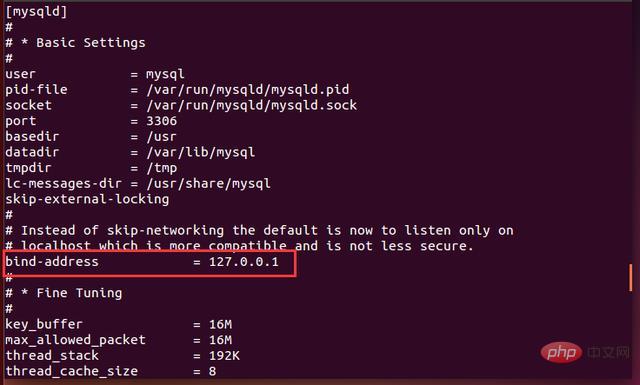
3. Afin de permettre à d'autres IP externes d'y accéder normalement, l'IP correspondant à l'adresse de liaison doit être définie sur 0.0.0.0. Utilisez vi ou vim pour modifier le fichier de configuration my.cnf une fois la configuration terminée, comme indiqué dans la figure ci-dessous :
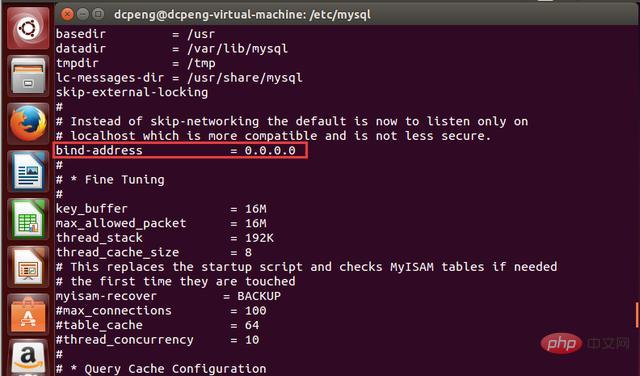
4. Après avoir modifié le fichier de configuration my. cnf, vous devez modifier mysql. Pour redémarrer, entrez la commande : sudo service mysql restart, comme indiqué dans la figure ci-dessous :
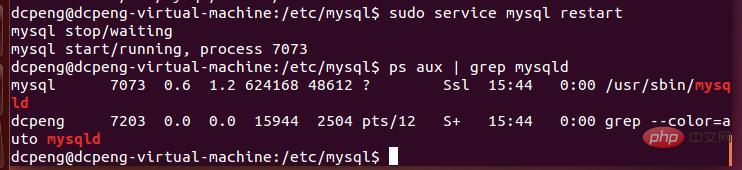
Entrez la commande d'affichage du processus que vous pouvez voir. que le processus mysqld existe déjà, indiquant que mysql a démarré avec succès.
5. Ensuite, connectez-vous à la base de données à distance via Navicat. Vérifiez l'adresse IP via ifconfig. Vous pouvez voir que l'adresse IP est 192.168.255.131.
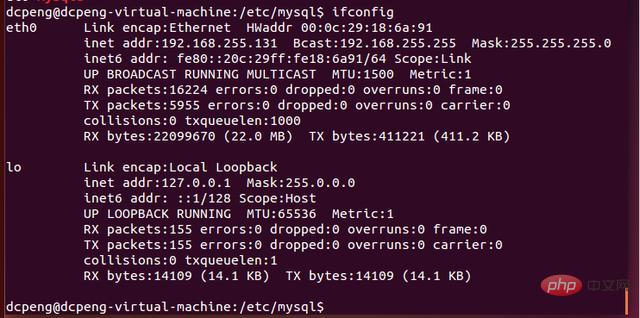
Recommandations associées : "Tutoriel graphique Navicat pour MySQL "
6. Ouvrez Navicat, puis cliquez sur Nouvelle connexion, comme suit Comme le montre l'image :
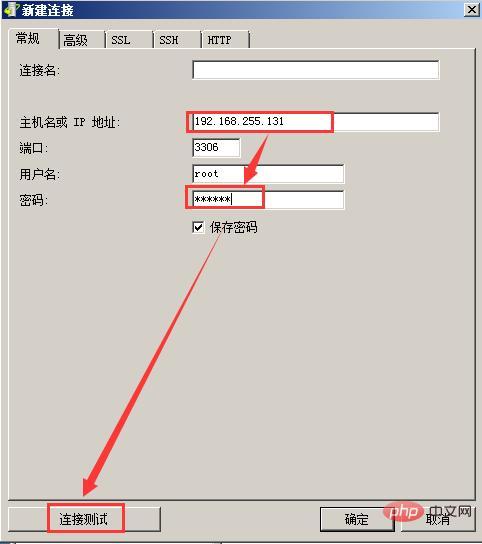
7. Cliquez sur "Test de connexion" et l'interface ci-dessous apparaîtra. Cela signifie que le test de connexion a échoué car nous n'avons pas encore autorisé la connexion à distance mysql. Le problème d'autorisation de Mysql est très strict Même si nous avons ouvert l'adresse IP, nous n'avons pas encore autorisé l'utilisateur root car la connexion échoue toujours. En d’autres termes, après avoir autorisé l’utilisateur root, nous pourrons accéder normalement à la base de données même si l’adresse IP n’est plus 127.0.0.1 à l’avenir. Si elle n'est pas définie, par défaut, à l'exception des connexions locales localhost, les autres connexions IP externes ne seront pas valides. Bien que leur adresse IP soit liée à 0.0.0.0, ils n'ont toujours aucune autorisation.
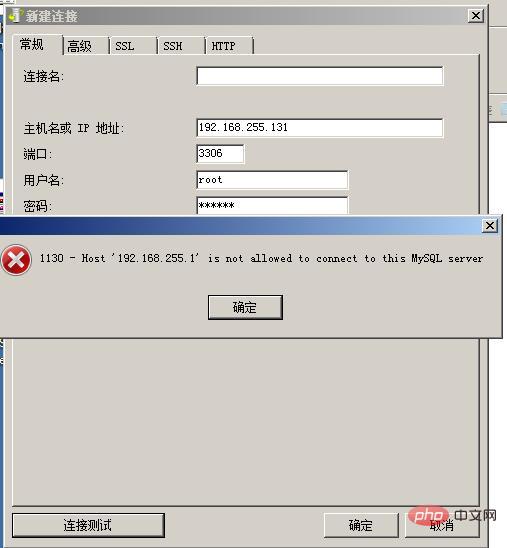
8. Ensuite, nous continuons à saisir MySQL dans Ubuntu.
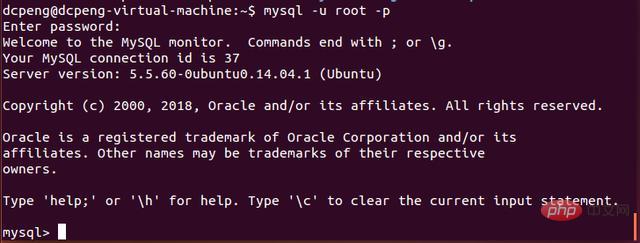
9. Entrez la commande d'autorisation à distance. Le modèle de syntaxe est le suivant : accordez tous les privilèges sur le nom de la bibliothèque.nom de la table à 'nom d'utilisateur'@'adresse IP' identifié par 'password' avec option d'octroi;
Ici, l'éditeur saisit la commande dans la ligne de commande Ubuntu selon sa propre situation : accorde tous les privilèges sur *.* à 'root'@'%' identifié par '123456 ' avec l'option d'octroi ;
*.* est une expression régulière, qui représente l'autorisation pour toutes les tables ; root représente l'utilisateur root ; % représente toutes les adresses IP externes ;
Comme le montre la figure ci-dessous :
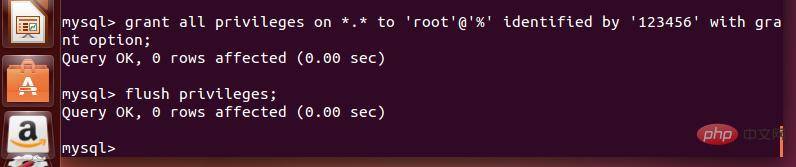
10. Après autorisation, entrez la commande : "vider les privilèges ;" pour actualiser les autorisations, comme indiqué dans la figure ci-dessus. Après cela, vous pouvez quitter la base de données MySQL.
11. À ce moment, allez sur Navicat et réessayez le test de connexion, comme indiqué dans la figure ci-dessous. À ce stade, vous pouvez voir que le test de connexion a réussi.
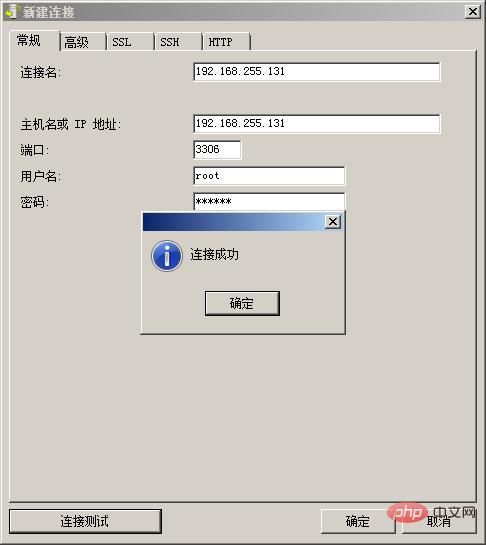
12. Cliquez sur OK, puis vous pourrez voir sur la page principale de Navicat que la base de données avec l'adresse IP 192.168.255.131 est déjà dans Navicat.
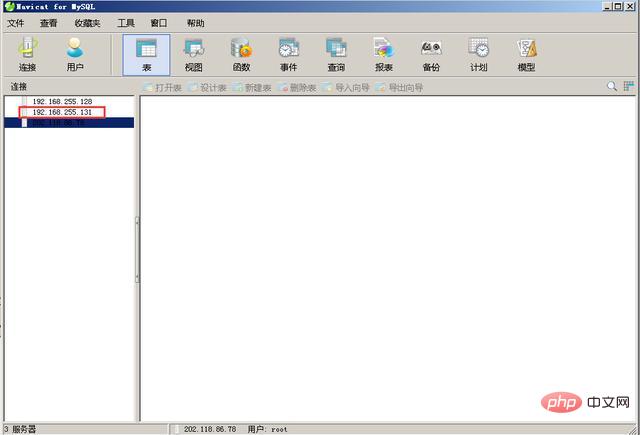
13. Double-cliquez sur la base de données 192.168.255.131 à gauche pour voir les informations de la base de données. Après cela, vous pouvez exploiter à distance la base de données dans Navicat, qui est synchronisée avec la base de données dans Ubuntu.
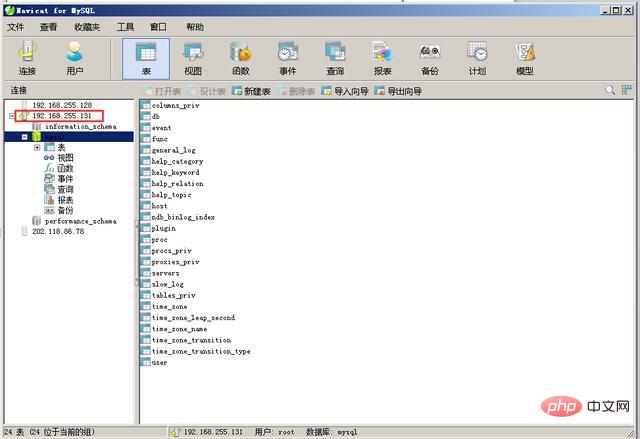
Ce qui précède est le contenu détaillé de. pour plus d'informations, suivez d'autres articles connexes sur le site Web de PHP en chinois!

Outils d'IA chauds

Undresser.AI Undress
Application basée sur l'IA pour créer des photos de nu réalistes

AI Clothes Remover
Outil d'IA en ligne pour supprimer les vêtements des photos.

Undress AI Tool
Images de déshabillage gratuites

Clothoff.io
Dissolvant de vêtements AI

Video Face Swap
Échangez les visages dans n'importe quelle vidéo sans effort grâce à notre outil d'échange de visage AI entièrement gratuit !

Article chaud

Outils chauds

Bloc-notes++7.3.1
Éditeur de code facile à utiliser et gratuit

SublimeText3 version chinoise
Version chinoise, très simple à utiliser

Envoyer Studio 13.0.1
Puissant environnement de développement intégré PHP

Dreamweaver CS6
Outils de développement Web visuel

SublimeText3 version Mac
Logiciel d'édition de code au niveau de Dieu (SublimeText3)

Sujets chauds
 Comment utiliser Navicat Keygen Patch
Apr 09, 2025 am 07:18 AM
Comment utiliser Navicat Keygen Patch
Apr 09, 2025 am 07:18 AM
Navicat Keygen Patch est un générateur de clé qui active Navicat Premium, vous permettant d'utiliser la pleine fonctionnalité du logiciel sans acheter de licence. Comment utiliser: 1) Télécharger et installer Keygen Patch; 2) Démarrer Navicat Premium; 3) générer le numéro de série et le code d'activation; 4) Copiez la clé; 5) Activer NAVICAT Premium et Navicat Premium peut être activé.
 La solution de Navicat à la base de données ne peut pas être connectée
Apr 08, 2025 pm 11:12 PM
La solution de Navicat à la base de données ne peut pas être connectée
Apr 08, 2025 pm 11:12 PM
Les étapes suivantes peuvent être utilisées pour résoudre le problème que Navicat ne peut pas se connecter à la base de données: vérifiez la connexion du serveur, assurez-vous que le serveur s'exécute correctement, l'adresse et le port et le pare-feu autorise les connexions. Vérifiez les informations de connexion et confirmez que le nom d'utilisateur, le mot de passe et les autorisations sont corrects. Vérifiez les connexions réseau et dépannez les problèmes de réseau tels que les défaillances du routeur ou du pare-feu. Désactiver les connexions SSL, qui peuvent ne pas être prises en charge par certains serveurs. Vérifiez la version de la base de données pour vous assurer que la version NAVICAT est compatible avec la base de données cible. Ajustez le délai d'expiration de la connexion et pour les connexions distantes ou plus lentes, augmentez le délai d'expiration de la connexion. D'autres solutions de contournement, si les étapes ci-dessus ne fonctionnent pas, vous pouvez essayer de redémarrer le logiciel, à l'aide d'un pilote de connexion différent ou de consulter l'administrateur de la base de données ou l'assistance officielle NAVICAT.
 Comment exécuter SQL dans Navicat
Apr 08, 2025 pm 11:42 PM
Comment exécuter SQL dans Navicat
Apr 08, 2025 pm 11:42 PM
Étapes pour effectuer SQL dans NAVICAT: Connectez-vous à la base de données. Créez une fenêtre d'éditeur SQL. Écrivez des requêtes ou des scripts SQL. Cliquez sur le bouton Exécuter pour exécuter une requête ou un script. Affichez les résultats (si la requête est exécutée).
 Comment voir si Navicat est activé
Apr 09, 2025 am 07:30 AM
Comment voir si Navicat est activé
Apr 09, 2025 am 07:30 AM
Comment vérifier si NAVICAT est activé: Afficher la section Informations d'enregistrement dans le "À propos de Navicat" du menu d'aide: activé: Afficher les informations d'enregistrement valides (nom, organisation, date d'expiration) non activé: afficher "non enregistré" ou "Enregistrer les informations non disponibles" La version d'essai peut limiter les fonctionnalités avancées et la version activée déverrouillera toutes les fonctions
 NAVICAT prend-il en charge la base de données DAMENG?
Apr 08, 2025 pm 11:18 PM
NAVICAT prend-il en charge la base de données DAMENG?
Apr 08, 2025 pm 11:18 PM
Navicat est un puissant outil de gestion de la base de données qui prend en charge la base de données DAMENG. Il fournit des fonctionnalités complètes telles que la gestion des connexions, les requêtes SQL, la modélisation des données, la surveillance des performances et la gestion des utilisateurs. Avec son interface utilisateur intuitive et sa prise en charge approfondie de la base de données DAMENG, NAVICAT fournit des administrateurs de base de données et des développeurs avec des solutions pour gérer et exploiter efficacement les bases de données DAMENG.
 Comment reproduire une base de données dans Navicat
Apr 09, 2025 am 06:33 AM
Comment reproduire une base de données dans Navicat
Apr 09, 2025 am 06:33 AM
Pour copier une base de données à l'aide de NAVICAT: créez une nouvelle base de données et spécifiez les informations de connexion. Sélectionnez le tableau pour copier et sélectionnez Contenir des données. Spécifiez une limite (facultative) dans l'onglet Restrictions. Démarrez le processus de copie et vérifiez les résultats.
 Comment créer une nouvelle connexion à MySQL dans Navicat
Apr 09, 2025 am 07:21 AM
Comment créer une nouvelle connexion à MySQL dans Navicat
Apr 09, 2025 am 07:21 AM
Vous pouvez créer une nouvelle connexion MySQL dans NAVICAT en suivant les étapes: ouvrez l'application et sélectionnez une nouvelle connexion (CTRL N). Sélectionnez "MySQL" comme type de connexion. Entrez l'adresse Hostname / IP, le port, le nom d'utilisateur et le mot de passe. (Facultatif) Configurer les options avancées. Enregistrez la connexion et entrez le nom de la connexion.
 Comment créer Navicat Premium
Apr 09, 2025 am 07:09 AM
Comment créer Navicat Premium
Apr 09, 2025 am 07:09 AM
Créez une base de données à l'aide de NAVICAT Premium: Connectez-vous au serveur de base de données et entrez les paramètres de connexion. Cliquez avec le bouton droit sur le serveur et sélectionnez Créer une base de données. Entrez le nom de la nouvelle base de données et le jeu de caractères spécifié et la collation. Connectez-vous à la nouvelle base de données et créez le tableau dans le navigateur d'objet. Cliquez avec le bouton droit sur le tableau et sélectionnez Insérer des données pour insérer les données.






